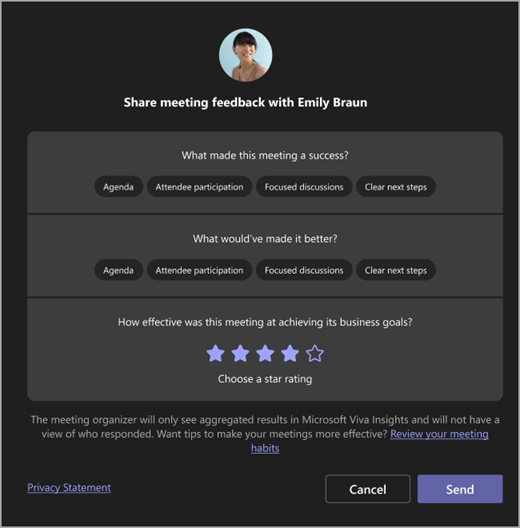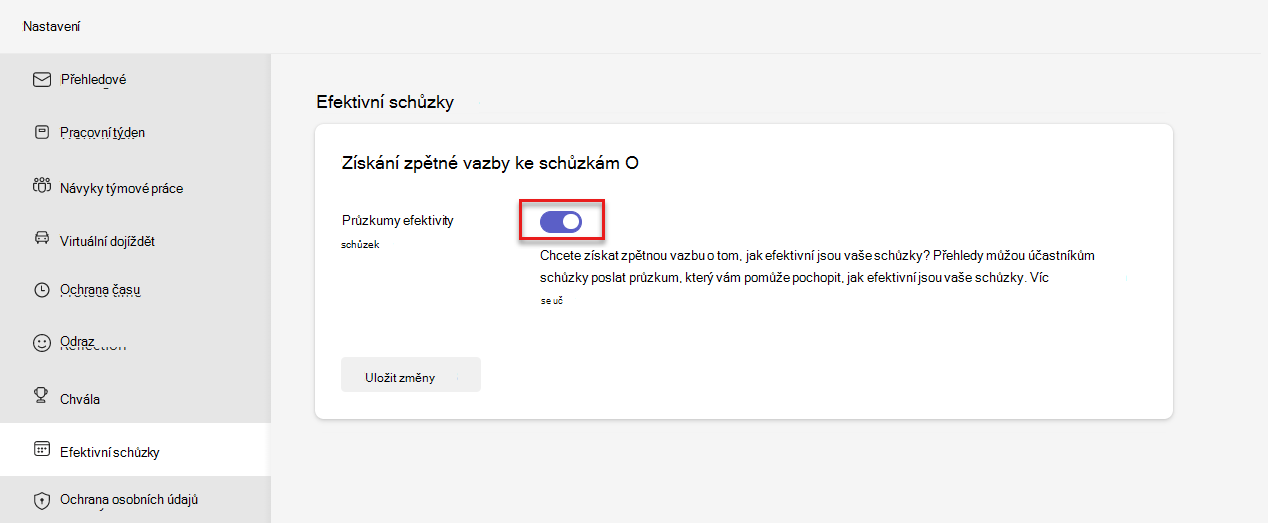Průzkumy efektivity schůzek v Viva Insights
Poznámka: Platí pro uživatele s předplatným Viva Insights. Další informace najdete v tématu Plány a prostředí. Průzkumy efektivity schůzek jsou k dispozici pouze v klasickém klientovi Teams, ne v nové aplikaci Teams. Od července 2025 už nebude klasická aplikace Teams dostupná. Přečtěte si další informace.
Pomocí průzkumů efektivity schůzek můžete zobrazit agregovanou zpětnou vazbu od účastníků na schůzky, které jste uspořádali. Tyto průzkumy vám pomůžou pochopit, co je na vašich schůzkách dobré a co byste mohli zlepšit na budoucích schůzkách, abyste podpořili zdravou kulturu schůzek.
Průzkumy se zobrazí na konci vybraných schůzek Teams s pěti nebo více účastníky. Níže jsou uvedeny otázky průzkumu a možnosti odpovědí:
-
Proč byla tato schůzka úspěšná?
-
Agenda
-
Prioritní diskuze
-
Účast účastníků
-
Vymazat další kroky
-
-
Co by to vylepšilo?
-
Agenda
-
Prioritní diskuze
-
Účast účastníků
-
Vymazat další kroky
-
-
Jak efektivní bylo toto setkání při dosažení svých obchodních cílů?
-
Stupnice hodnocení od jedné do pěti hvězdiček
-
Přehledy
Organizátoři s předplatným Viva Insights můžou zobrazit agregované výsledky průzkumu v aplikaci Viva Insights v Teams a na webu. Tyto výsledky zahrnují agregované zobrazení hodnocení star a přístup k individuální anonymní zpětné vazbě.
Oddíl Efektivní schůzky také ukazuje, jak vaše schůzky proběhly úspěšně a jak by se daly vylepšit.
Nastavení
Všichni uživatelé mají ve výchozím nastavení zapnuté průzkumy efektivity schůzek. Správci můžou vypnout průzkumy pro celou organizaci nebo je povolit pro konkrétní skupinu uživatelů. Můžete také vyjádřit výslovný nesouhlas s přijímáním zpětné vazby.
Odhlášení nebo odhlášení z průzkumů
Pokud se chcete přihlásit nebo se z odběru zpětné vazby ke schůzkám odhlásit, postupujte takto:
-
V aplikaci Viva Insights vyberte tři tečky (...) v pravém horním rohu a vyberte Nastavení.
-
V části Průzkumy efektivity schůzek vyberte a zapněte nastavení Zapnuto nebo Vypnuto.Výchozí nastavení je Zapnuto.
-
Vyberte Uložit.
Ochrana osobních údajů podle návrhu
Průzkumy efektivity schůzek se odesílají jenom pro naplánované schůzky, které mají pět nebo více účastníků (včetně organizátora schůzky), kteří na schůzkách zůstali alespoň pět minut. Aby se snížila únava účastníků průzkumu, získá 15 % kvalifikovaných schůzek průzkumy. Poskytnutí zpětné vazby na schůzku je volitelné pro všechny účastníky.
Jako organizátor schůzky uvidíte agregované výsledky jenom v Viva Insights. V rámci agregované zpětné vazby neuvidíte, kdo odeslal jaké návrhy.
Ovládací prvky pro správce
Pokud chcete nakonfigurovat průzkumy efektivity schůzek pro vaši organizaci na úrovni uživatele nebo tenanta, projděte si Správa úlohy.